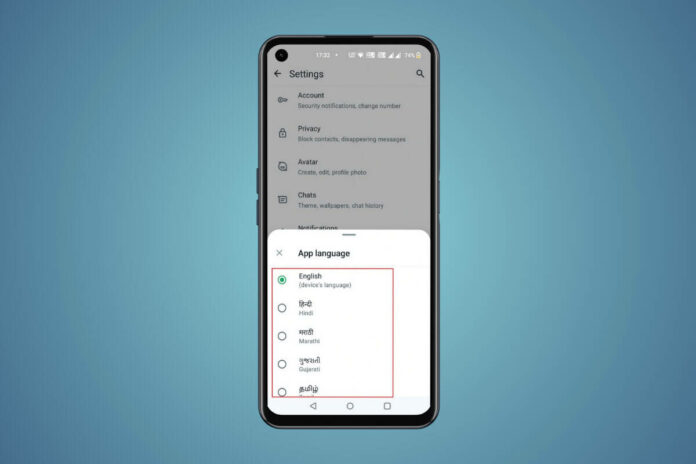WhatsApp è senza dubbio la piattaforma di Messaggistica più utilizzata in circolazione. Con oltre 2 miliardi di utenti attivi, utilizziamo l’App da tutto il mondo. Pertanto, per essere più facile da usare, ci offre anche diverse lingue da selezionare e utilizzare. Sebbene l’inglese sia la lingua principale utilizzata su WhatsApp, puoi facilmente cambiarla in base alle tue esigenze. Iniziamo!
Come cambiare lingua su WhatsApp
Ora non devi preoccuparti di navigare nell’interfaccia di WhatsApp se non conosci l’inglese. Passa semplicemente alla lingua che preferisci e divertiti a parlare con i tuoi amici e familiari. Continua a leggere per vedere come.
Metodo 1: tramite Android
Puoi cambiare facilmente la lingua su WhatsApp dal tuo dispositivo Android in due modi.
Opzione 1: da WhatsApp
Segui i passaggi per accedere direttamente a WhatsApp e cambiare qualsiasi lingua:
- Apri WhatsApp e toccare il icona dell’hamburger dall’angolo in alto a destra.
- Tocca Impostazioni.
- Tocca Lingua dell’app.
- Seleziona uno qualsiasi lingua di tua scelta.
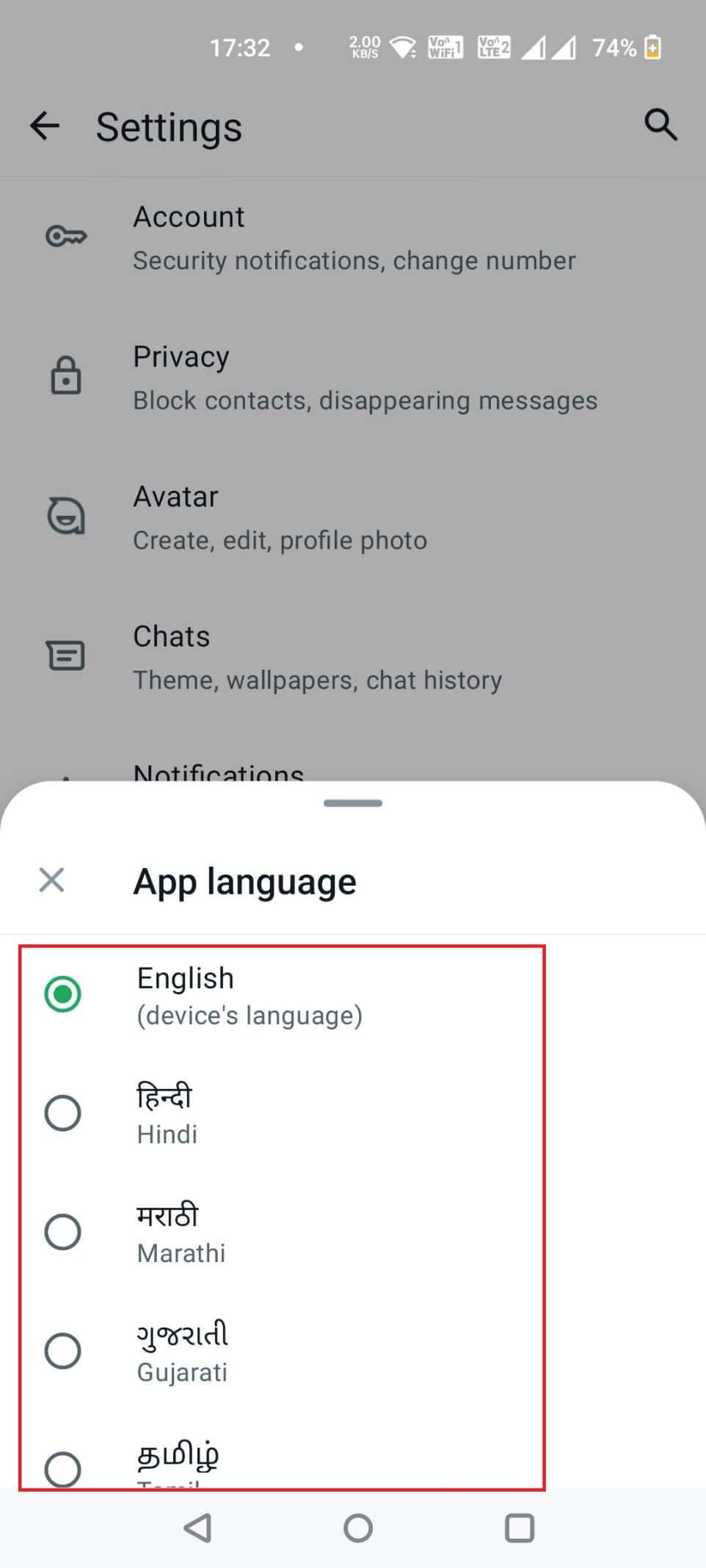
WhatsApp cambierà la sua interfaccia nella lingua selezionata.
Opzione 2: dalle impostazioni del telefono
Puoi anche cambiare la lingua dalle impostazioni del tuo telefono e usarla automaticamente su WhatsApp. Ecco come:
Nota: Le opzioni di lingua possono variare da utente a utente sui propri dispositivi Android.
- Aprire Impostazioni e toccare Impostazioni di sistema.
- Tocca Lingua.
- Trascina il lingua di tua scelta verso l’alto tenendo premuto il tasto tre righe.
- Tocca Cambia in (lingua).
- Aprire WhatsApp.
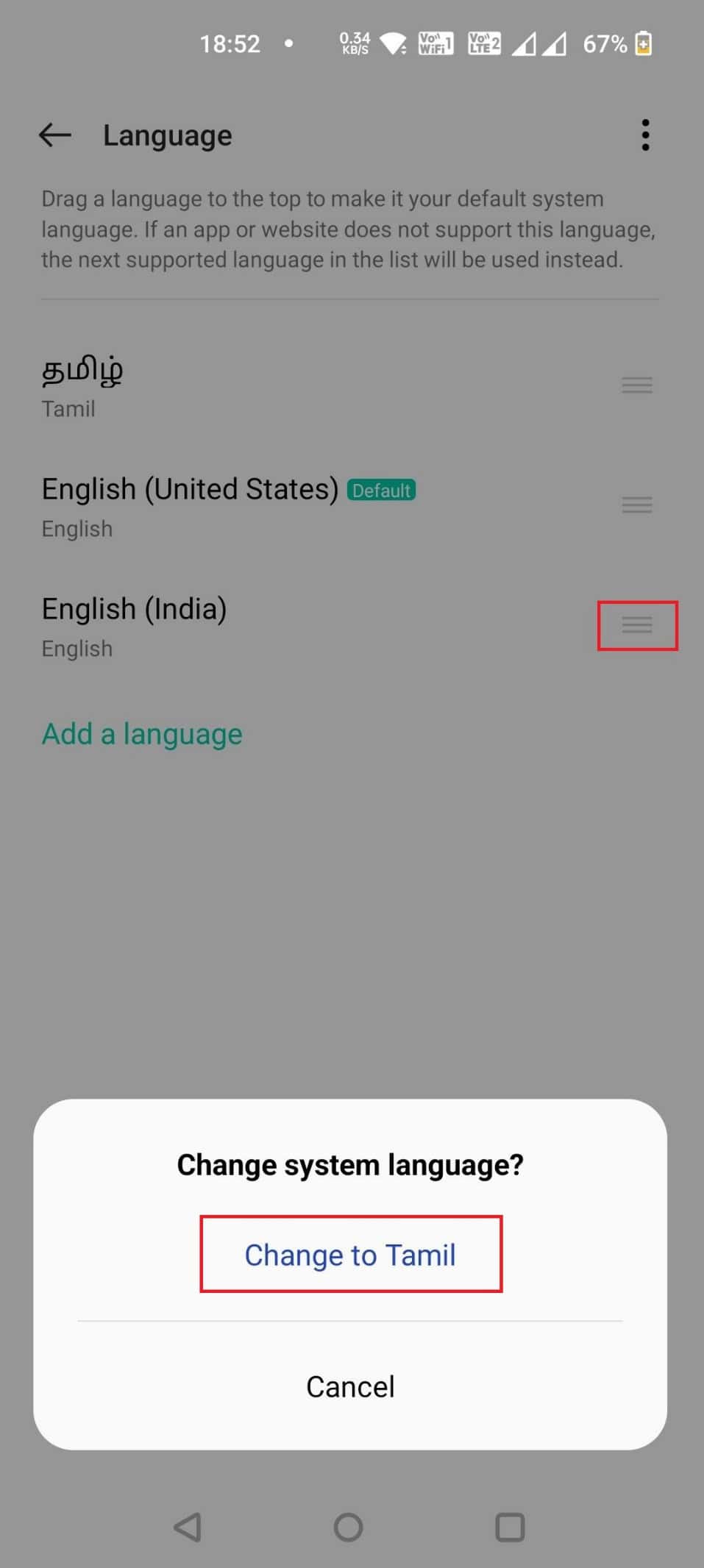
In questo modo la tua lingua verrà cambiata su WhatsApp.
Metodo 2: tramite iPhone
Poiché WhatsApp segue qualunque lingua imposti sul tuo telefono, l’unico modo per cambiarla su iPhone è modificare direttamente le impostazioni. Scopri come fare lo stesso:
- Aprire Impostazioni e toccare Generale.
- Tocca Lingua e regione.
- Tocca Aggiungi lingua. . . Sotto LINGUE PREFERITE.
- Seleziona il lingua di tua scelta.
- Tocca Usa la lingua dalla finestra pop-up di conferma Desideri utilizzare la lingua come lingua principale?
- Aprire WhatsApp.
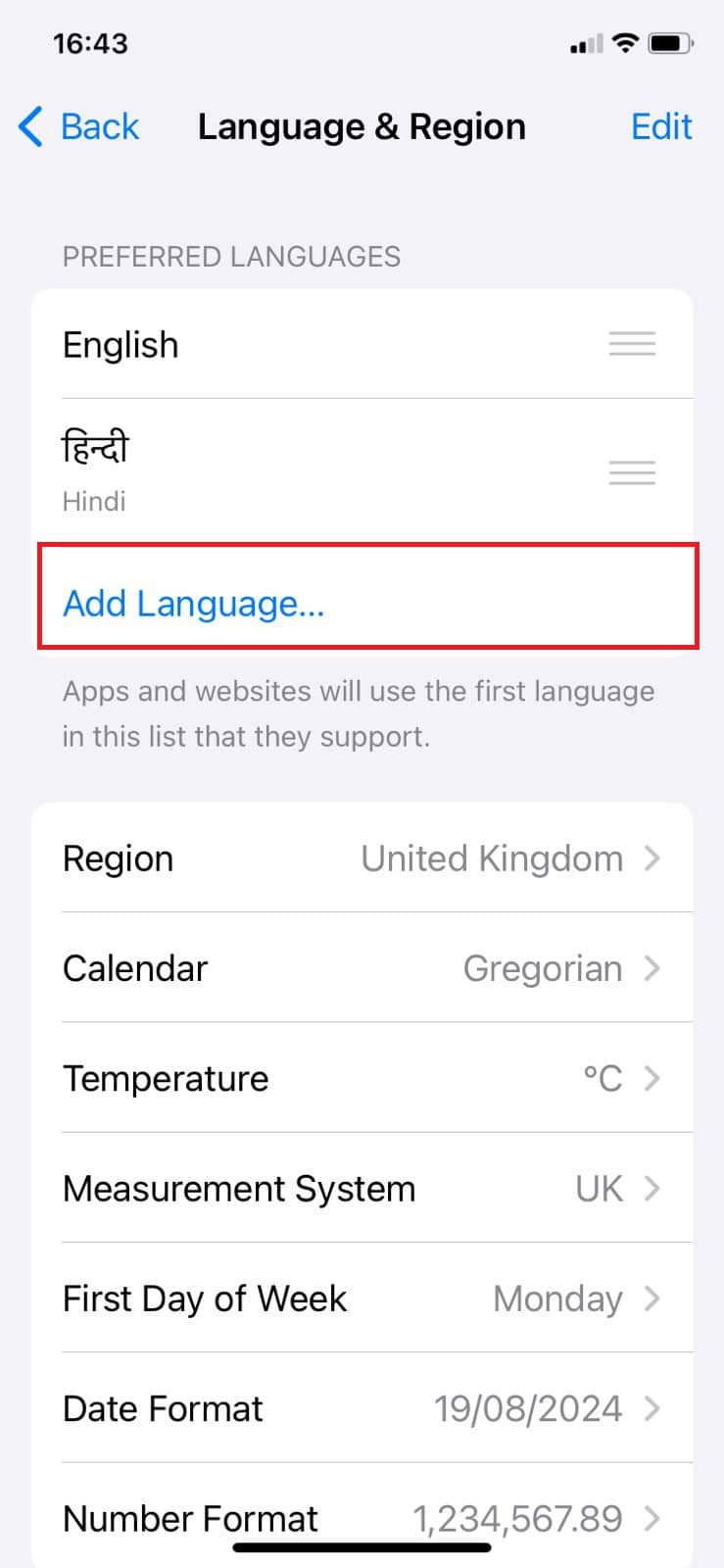
WhatsApp verrà ora aperto nella lingua selezionata su iPhone.
Metodo 3: tramite desktop
Infine, puoi anche cambiare la lingua dalla web app WhatsApp. Ecco cosa devi fare:
- Accedi a WhatsApp e fai clic su icona delle impostazioni nell’angolo in basso a sinistra.
- Clicca su Generale.
- Clicca su Sistema predefinito Sotto Lingua.
- Seleziona uno qualsiasi lingua di tua scelta.
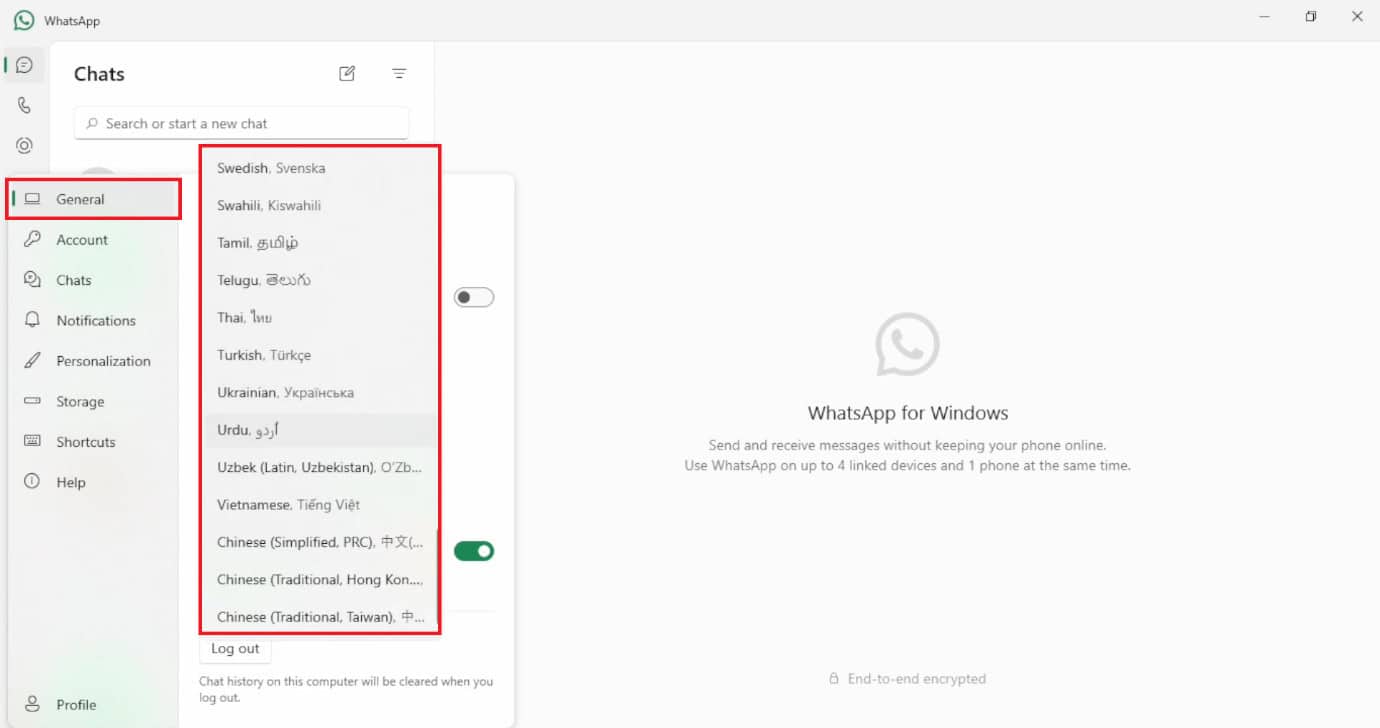
In questo modo hai cambiato con successo la lingua su WhatsApp.
Come posso cambiare la lingua della tastiera su WhatsApp?
Puoi anche cambiare la lingua della tastiera e usarla su WhatsApp.
Metodo 1: tramite Android
Vediamo come aggiungere una nuova lingua sulla tastiera e utilizzarla su WhatsApp dal tuo dispositivo Android:
- Aprire Impostazioni e toccare Sistema.
- Tocca su Lingue e input.
- Seleziona il lingua di tua scelta sotto Aggiungi una lingua.
- Apri WhatsApp e tocca il icona del globo accanto al barra spaziatrice della tastiera virtuale.
- Seleziona il tuo aggiunto lingua.
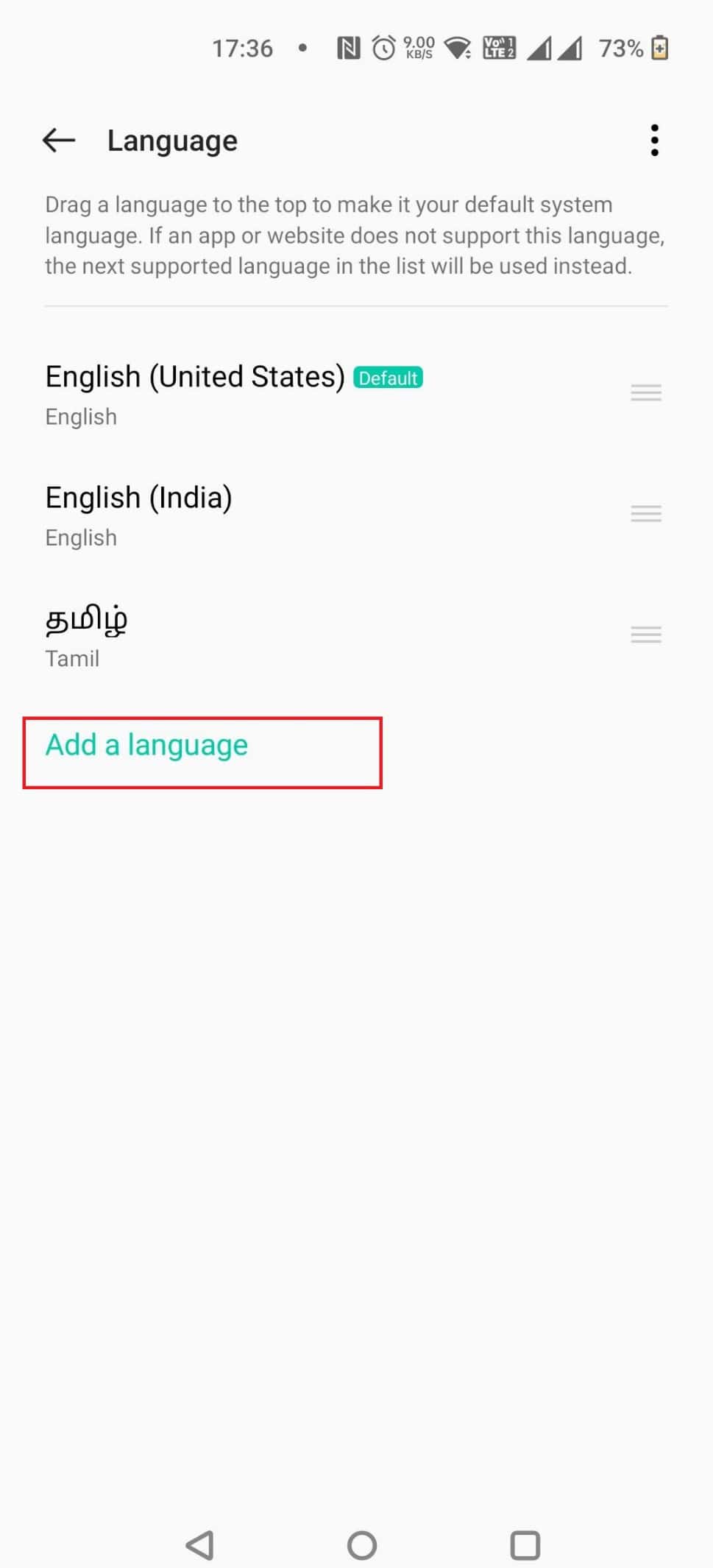
In questo modo potrai digitare e inviare messaggi su WhatsApp in una lingua diversa.
Metodo 2: tramite iPhone
Allo stesso modo, puoi fare lo stesso anche dal tuo iPhone. Seguire i passaggi indicati di seguito per lo stesso:
- Segui il passaggi 1-6 sotto la voce, Come cambiare lingua su WhatsApp, metodo 2: tramite iPhone.
- Quindi, apri WhatsApp e tocca icona del globo in basso a sinistra della tastiera virtuale.
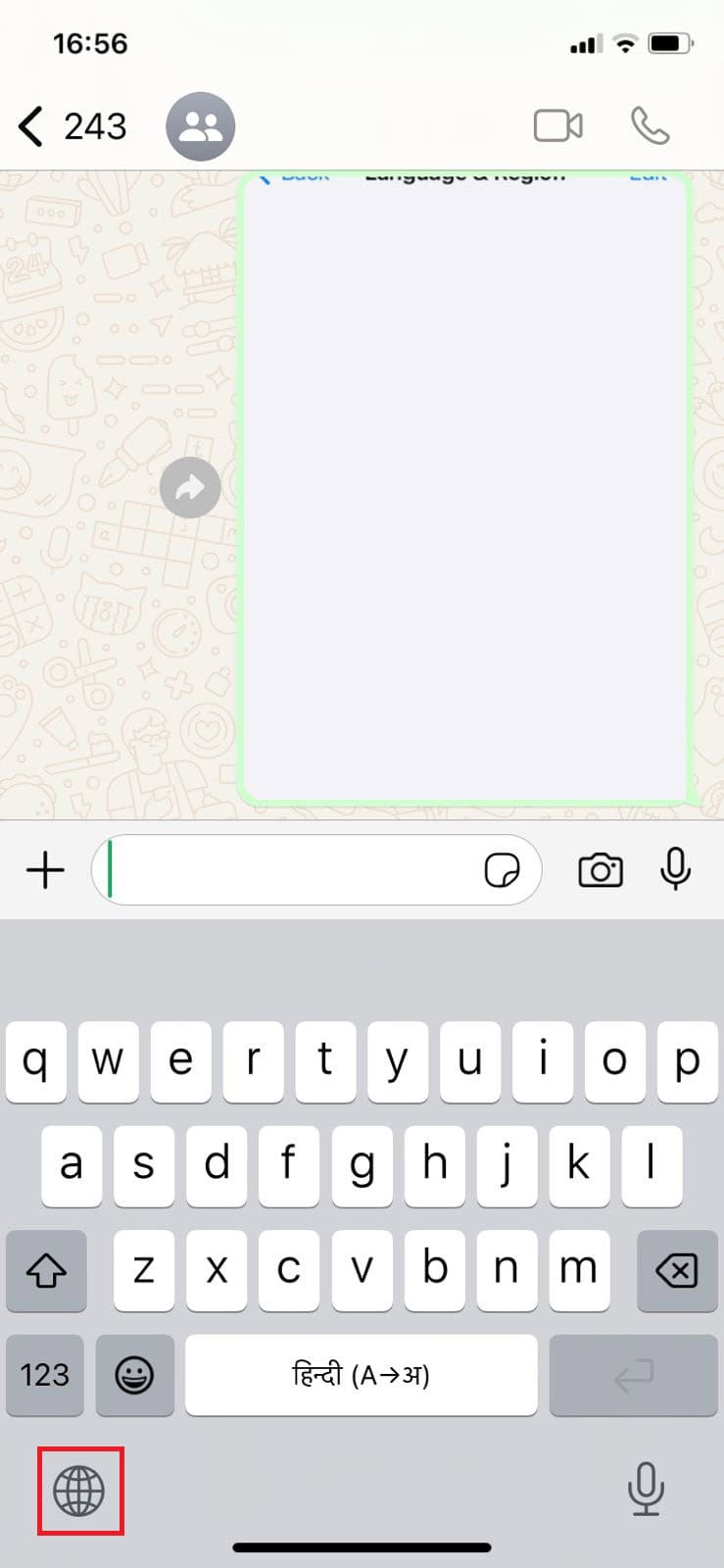
Questo è tutto, potrai accedere alla lingua selezionata su WhatsApp.
Perché il mio WhatsApp è in una lingua diversa e non cambia?
Anche se non hai cambiato direttamente la lingua da WhatsApp, se la lingua del tuo telefono è impostata su un’altrala piattaforma cambierà automaticamente la sua interfaccia in base alle impostazioni del telefono.
Ci auguriamo che, seguendo i metodi illustrati in questa guida, tu abbia capito come cambiare lingua su WhatsApp. Continua a seguire TechGeneration per ulteriori walkaround legati alla nuova Tecnologia. Se hai suggerimenti o domande, contattaci nella sezione commenti.